SMA Webconnect Systems in SUNNY PORTAL Manual del usuario
Página 11
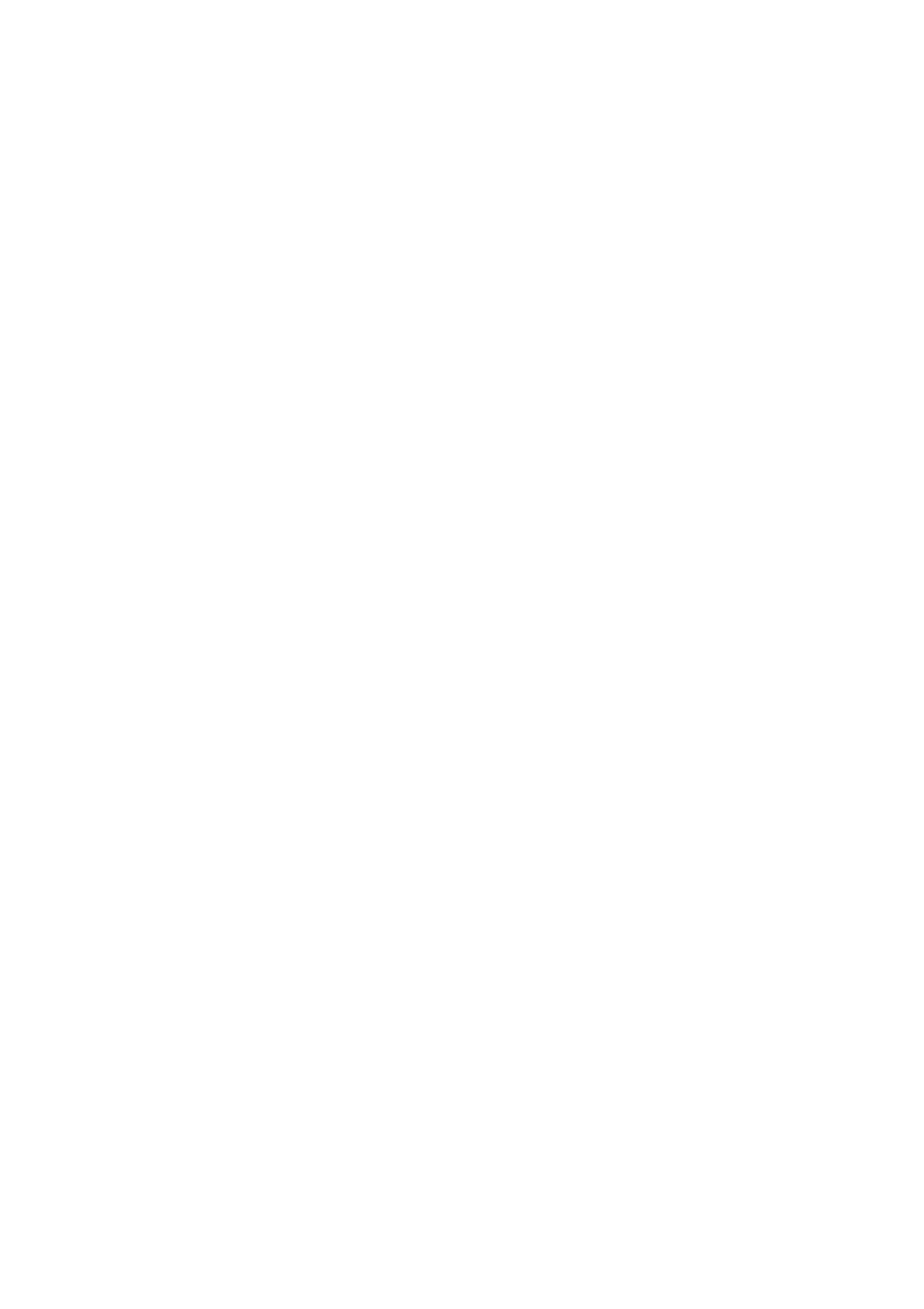
SMA Solar Technology AG
3 Primeros pasos
Instrucciones de uso
SPortalWebcon-BA-es-13
11
Es posible que haya indicado una dirección de e-mail distinta.
• Compruebe si el mensaje de correo electrónico se ha enviado a la otra dirección de
e-mail.
• Si desconoce la dirección de e-mail introducida, inicie de nuevo el asistente de
configuración de instalaciones y vuelva a registrarse como nuevo usuario.
4. Pulse el enlace del mensaje de confirmación en un plazo máximo de 24 horas.
☑ El Sunny Portal confirmará en una ventana que el registro se ha completado con éxito.
• Seleccione [Siguiente].
☑ Se abre la página Seleccionar instalación.
Inicio de sesión como usuario registrado en el Sunny Portal
A su planta existente en el Sunny Portal se añadirá una planta adicional para su planta Webconnect.
Puede acceder a las plantas desde el menú Selección de instalación.
Requisito:
☐ Debe estar registrado en el Sunny Portal.
Procedimiento:
1. Introduzca en los campos Dirección de e-mail y Contraseña la dirección de e-mail y la
contraseña de Sunny Portal.
2. Seleccione [Siguiente].
☑ Se abre la página Seleccionar instalación.
Creación de una planta Webconnect en el Sunny Portal
1. Active el campo Crear nueva instalación e introduzca un nombre en el campo
Nombre de la instalación (p. ej. Mi planta Webconnect).
2. Introduzca la contraseña del grupo de usuarios “Instalador” de su instalación en el campo
Contraseña de la instalación. Si todavía no ha cambiado la contraseña de la instalación
para el grupo de usuarios “Instalador”, la contraseña estándar ajustada es 1111. En este caso
deberá introducir una nueva contraseña de la instalación.
3. En el campo Repita la contraseña, vuelva a introducir la contraseña nueva.
4. Seleccione [Siguiente].
☑ Se abre la página Seleccionar equipos.
5. Introduzca el PIC y el RID del inversor de su instalación en los campos PIC y RID (para saber
el PIC y RID consulte la placa de características del inversor o el adhesivo cercano a la placa
de características).
6. Seleccione [Identificar].
☑ El asistente de configuración de instalaciones establece una conexión con los inversores y
acepta a continuación los datos introducidos sin mostrar ningún mensaje de error.
✖ ¿Se muestra un mensaje de error?
• Resuelva el error, como se muestra en el mensaje de error.